Turinys
Šiame straipsnyje parodyta, kaip "Excel" programoje sukurti išskleidžiamąjį sąrašą su galimybe atlikti paiešką. Jame parodyti 2 būdai, kaip tai galima padaryti "Excel" programoje naudojant formules ir VBA. Toliau pateiktame paveikslėlyje išryškintas šio straipsnio tikslas. Greitai peržiūrėkite straipsnį, kad pamatytumėte, kaip tai daroma.

Atsisiųsti praktikos sąsiuvinį
Praktikos sąsiuvinį galite atsisiųsti iš toliau esančio atsisiuntimo mygtuko.
Išskleidžiamojo sąrašo su galimybe atlikti paiešką.xlsm
2 būdai, kaip "Excel" sukurti išskleidžiamąjį sąrašą su galimybe atlikti paiešką
Įsivaizduokite, kad darbalapio pavadinimuose turite tokį duomenų rinkinį Valstybės Duomenų rinkinyje pateikiama informacija apie pirmąsias 13 JAV valstijų.

Dabar norite sukurti išskleidžiamąjį sąrašą su galimybe atlikti paiešką ląstelėje B4 darbalapyje, pavadintame Išskleidžiamieji langai .
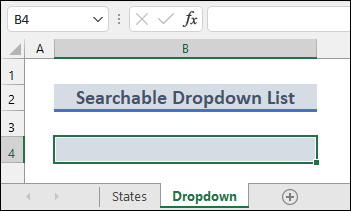
Tada turite atlikti toliau nurodytus veiksmus.
1. Sukurkite išskleidžiamąjį sąrašą su paieška naudojant formules "Excel" programoje
Pirmiausia sukursime išskleidžiamąjį sąrašą su galimybe atlikti paiešką naudodami "Excel" formules. Kad galėtumėte tai padaryti, atlikite toliau nurodytus veiksmus.
📌 Žingsniai
- Pirmiausia ląstelėje įveskite šią formulę E5 lape, pavadintame Valstybės .
=FILTRAS(B5:B17,ISNUMBER(SEARCH(Dropdown!B4,B5:B17)), "Nerastas") - Svetainė Paieškos funkcija formulėje ieškoma tam tikros reikšmės.
- Svetainė ISNUMBER funkcija grąžina Tiesa jei išvestis Paieškos funkcija yra skaičius. Priešingu atveju grąžinamas Klaidingas .
- Svetainė Filtro funkcija filtruoja duomenis pagal nurodytus kriterijus.
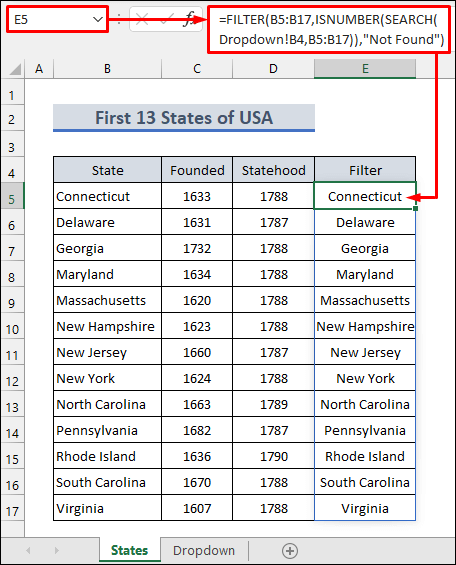
- Tada pasirinkite langelį B4 į Išskleidžiamieji langai darbalapį. Toliau pasirinkite Duomenys>> Duomenų patvirtinimas .

- Tada pasirinkite Nustatymai skirtukas Duomenų patvirtinimas langas. Tada pasirinkite Sąrašas į Leisti: lauką naudodami išskleidžiamąją rodyklę.
- Tada įveskite šią formulę į Šaltinis srityje.
=Valstybės!$E$5# - Po to eikite į Įspėjimas apie klaidą skirtukas.
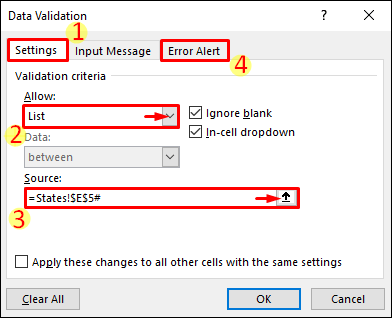
- Dabar panaikinkite žymėjimą Įvedus neteisingus duomenis rodyti klaidos perspėjimą Tada paspauskite GERAI mygtuką.

- Galiausiai sukurtas išskleidžiamojo sąrašo, kuriame galima atlikti paiešką, sąrašas. Dabar įveskite ką nors (naujo) į langelį B4 . Tada pasirinkite išskleidžiamąją rodyklę, matomą apatiniame dešiniajame langelio kampe. Po to pamatysite visus atitinkamus paieškos rezultatus, kaip parodyta toliau pateiktame paveikslėlyje.

Skaityti daugiau: Kaip sukurti išskleidžiamąjį sąrašą pagal formulę "Excel" programoje (4 būdai)
Panašūs skaitiniai:
- Kaip nukopijuoti "Excel" filtro išskleidžiamąjį sąrašą (5 būdai)
- "Excel" išskleidžiamojo sąrašo kūrimas iš lentelės (5 pavyzdžiai)
- Kaip sukurti sąrašą iš "Excel" diapazono (3 metodai)
- Automatinis išskleidžiamojo sąrašo atnaujinimas programoje "Excel" (3 būdai)
- Kaip sukurti kelių pasirinkimų sąrašo langelį "Excel" programoje
2. Sukurti išskleidžiamąjį sąrašą su paieška naudojant "Excel VBA
Tarkime, kad nenorite pasirinkti jokios išskleidžiamosios rodyklės, kad pamatytumėte atitinkamus rezultatus. Verčiau norite matyti paieškos rezultatus, kurie rodomi "Google" paieškoje. Tada atlikite toliau nurodytus veiksmus.
📌 Žingsniai
- Pirmiausia turite atlikti veiksmus prieš Duomenys>> Duomenų patvirtinimas tik taikant ankstesnį metodą.
- Tada pasirinkite langelį E5 į Valstybės darbalapį. Po to pasirinkite Formulės>> Vardų tvarkyklė .

- Kitas pasirinkite Naujas į Vardas ir pavardė Vadybininkas langas, kuriame galite apibrėžti sąrašą.
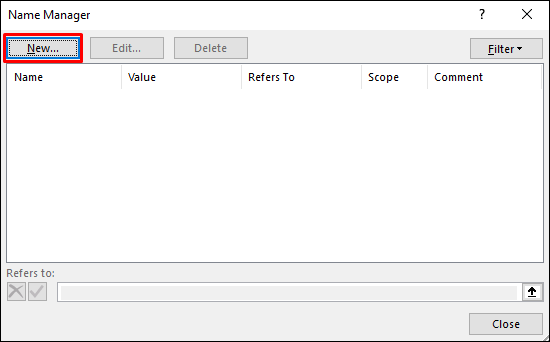
- Tada pakeiskite Pavadinimas į Išskleidžiamieji sąrašai į Naujas pavadinimas langas.
- Po to įveskite šią formulę į Nurodo lauką. Tada paspauskite GERAI mygtukas. Formulėje naudojamas INDEKSAS ir COUNTIF funkcijos.
=States!$E$5:$E$5:INDEX(States!$E$5:$E$17,COUNTIF(States!$E$5:$E$17,"?*")) 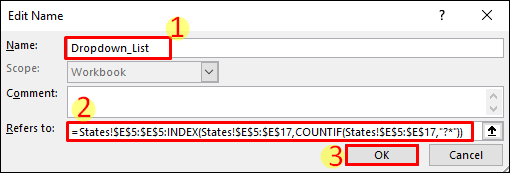
- Dabar eikite į Išskleidžiamieji langai darbalapį. Tada pasirinkite Įterpti>> Combo langelis iš Kūrėjas skirtukas.
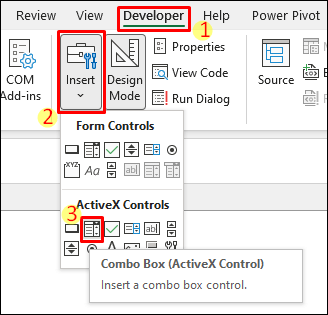
- Tada vilkite pelę, kad tinkamai pakeistumėte ComboBox kaip parodyta toliau.

- Po to pamatysite naują ComboBox sukurta taip.

- Dabar dešiniuoju pelės klavišu spustelėkite ComboBox ir pasirinkite Savybės .
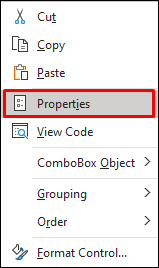
- Po to pasirinkite Abėcėlinis skirtukas Savybės langą. Tada atlikite šiuos pakeitimus: AutoWordSelect>> False , Susijusios ląstelės>> B4 , MatchEntry>> 2 - fnMatchEntryNone .
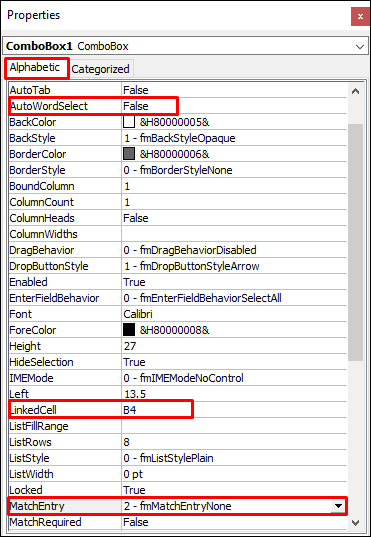
- Dabar nukopijuokite šį kodą.
Privati subkomanda ComboBox1_Change() ComboBox1.ListFillRange = "Dropdown_List" Me.ComboBox1.DropDown Pabaiga Sub - Po to dukart spustelėkite ComboBox . Taip pat pereisite tiesiai į naują modulį "Microsoft VBA Tada nukopijuotą kodą įklijuokite į tuščią modulį, kaip parodyta toliau. Tada paspauskite F5 paleisti kodą.
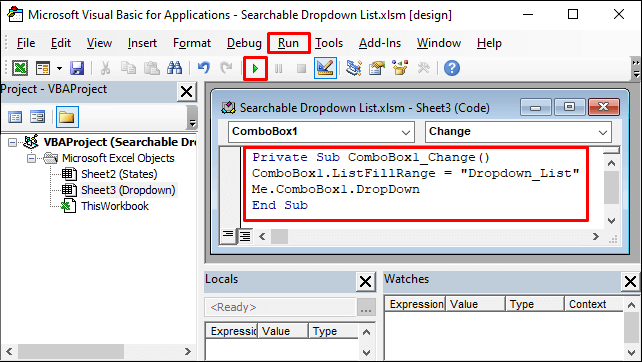
- Galiausiai paieškos išskleidžiamoji eilutė veiks kaip "Google" paieška.

Skaityti daugiau: Unikalios vertės išskleidžiamajame sąraše naudojant "Excel" VBA (išsamus vadovas)
Dalykai, kuriuos reikia prisiminti
- Reikia panaikinti žymėjimą Dizaino režimas į Kūrėjas skirtuką, kad galėtumėte įvesti ComboBox .
- Nepamirškite įsitikinti, kad absoliučios nuorodos formulėse įrašyti tinkamai.
- Naudokite CTRL+SHIFT+Enter jei masyvų formulės neveikia.
Išvada
Dabar jau žinote, kaip "Excel" programoje sukurti išskleidžiamąjį sąrašą su galimybe atlikti paiešką. Naudokitės toliau pateiktu komentarų skyriumi, jei turite papildomų klausimų ar pasiūlymų, taip pat praneškite mums, ar jums pavyko tai padaryti patiems. Taip pat galite apsilankyti mūsų ExcelWIKI tinklaraštį, kad galėtumėte daugiau sužinoti apie "Excel". Būkite su mumis ir toliau mokykitės.

